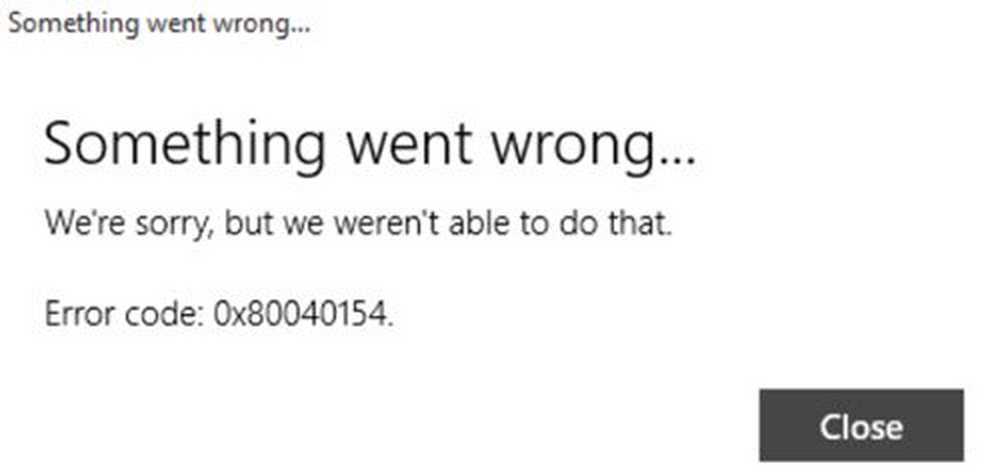Errore 0x8007002C-0x4001E, l'installazione non è riuscita nella fase SECOND_BOOT

Quando si esegue l'aggiornamento a Windows 10 se si verifica il seguente errore di aggiornamento, è una situazione chiara sull'aggiornamento di Windows 10 andato a male. Analizzeremo varie soluzioni che possono aiutarti a risolvere questo problema:
0x8007002C-0x4001E, l'installazione non è riuscita nella fase SECOND_BOOT con un errore durante l'operazione PRE_OOBE.

0x8007002C-0x4001E, l'installazione non è riuscita nella fase SECOND_BOOT
1] Flush SoftwareDistribution e Catroot2 folders
È necessario interrompere alcuni servizi: BITS, Cryptographic, MSI Installer e Windows Update Services.
Puoi farlo utilizzando il prompt dei comandi con i privilegi di amministratore. Esegui i seguenti comandi:
net stop wuauserv net stop cryptSvc net stop bits net stop msiserver
Ora dovrai rinominare SoftwareDistribution e Catroot2 cartella.
Questi post ti diranno come farlo:
- Elimina il contenuto della cartella SoftwareDistribution
- Reimposta la cartella Catroot2.
Fatto ciò, è necessario riavviare BITS, Cryptographic, MSI Installer e Windows Update Services eseguendo i seguenti comandi:
net start wuauserv net start cryptSvc net start bits net start msiserver
Chiudere il prompt dei comandi e riavviare il PC e provare a eseguire Windows Update.
2] Scegli l'opzione Mantieni i tuoi file
Durante l'installazione, selezionare l'opzione per eseguire un aggiornamento sul posto e utilizzare l'opzione per Mantieni i miei file. Questo potrebbe rendere il processo senza intoppi.
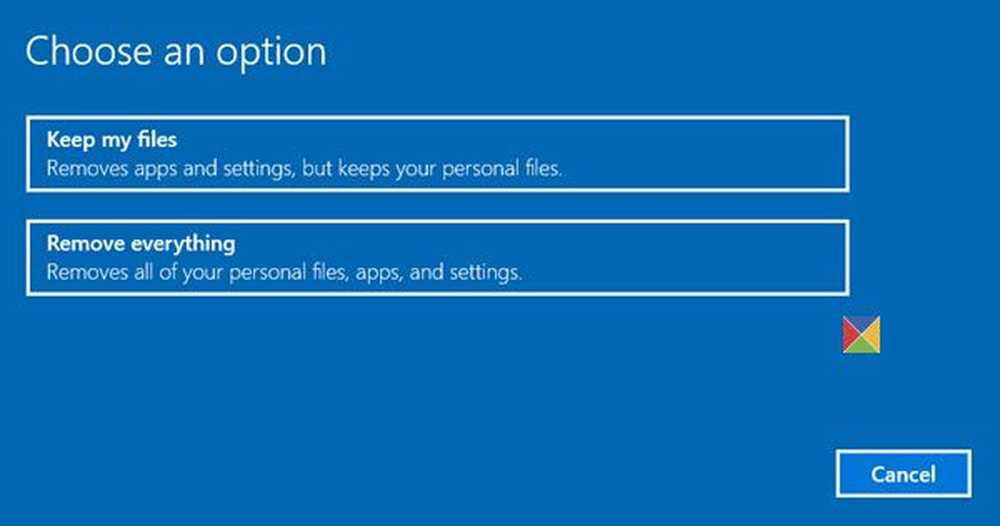
Se è necessario eseguire un'installazione pulita, farlo dopo aver completato l'installazione.
3] Esegui la risoluzione dei problemi di Windows Update
Esegui questo strumento di risoluzione dei problemi integrato di Windows Update per risolvere i più comuni problemi di aggiornamento su Windows 10.
4] Esegui lo strumento di risoluzione dei problemi online di Microsoft
Puoi anche correggere gli errori di Windows Update utilizzando lo strumento di risoluzione dei problemi online di Microsoft. Scansionerà il tuo PC per problemi e risolverà i problemi.
5] Pulisci Installa Windows 10
Se non funziona nulla, l'ultima opzione è quella di pulire l'installazione di Windows 10. Sarà necessario l'ISO dal sito Web ufficiale di Microsoft e quindi utilizzare un'unità USB avviabile per installare nuovamente Windows 10. Ricorda che questo cancellerà tutti i dati dall'unità in cui è stato precedentemente installato Windows 10.
Facci sapere se questa guida ti ha aiutato a risolvere il problema.